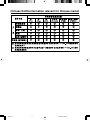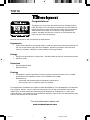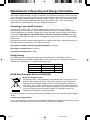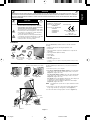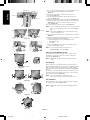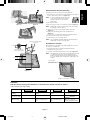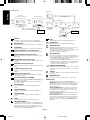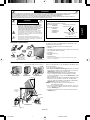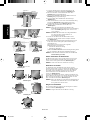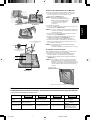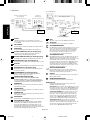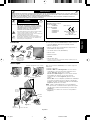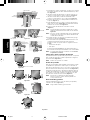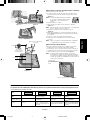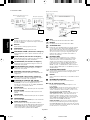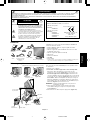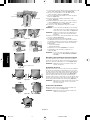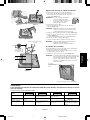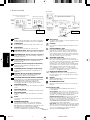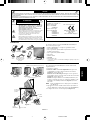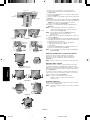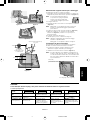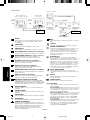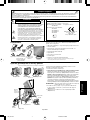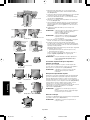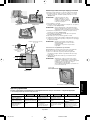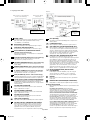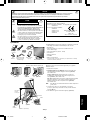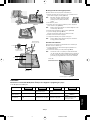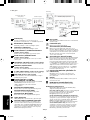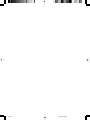NEC MultiSync® LCD195NX Bedienungsanleitung
- Kategorie
- Fernseher
- Typ
- Bedienungsanleitung
Seite wird geladen ...
Seite wird geladen ...
Seite wird geladen ...
Seite wird geladen ...
Seite wird geladen ...
Seite wird geladen ...
Seite wird geladen ...
Seite wird geladen ...

Deutsch-1
Deutsch
Erklärung des Herstellers
Wir bestätigen hiermit, dass der MultiSync-Farbmonitor LCD195NX
(L194F2) folgenden Richtlinien entspricht:
EG-Direktive 73/23/EG:
– EN 60950-1
EG-Direktive 89/336/EG:
– EN 55022
– EN 61000-3-2
– EN 61000-3-3
– EN 55024
STROMSCHLAGGEFAHR • NICHT ÖFFNEN
SETZEN SIE DAS GERÄT WEDER REGEN NOCH FEUCHTIGKEIT AUS, DA ES ANDERNFALLS ZU FEUER ODER STROMSCHLÄGEN KOMMEN
KANN. VERWENDEN SIE DEN NETZSTECKER DIESES GERÄTS KEINESFALLS MIT EINEM VERLÄNGERSKABEL ODER EINER
STECKDOSENLEISTE, WENN DIE STECKERSTIFTE NICHT VOLLSTÄNDIG EINGEFÜHRT WERDEN KÖNNEN.
ÖFFNEN SIE DAS GEHÄUSE NICHT, DA SICH IM INNEREN KOMPONENTEN BEFINDEN, DIE UNTER HOCHSPANNUNG STEHEN. LASSEN SIE
WARTUNGSARBEITEN VON QUALIFIZIERTEN WARTUNGSTECHNIKERN DURCHFÜHREN.
WARNUNG
VORSICHT: ENTFERNEN SIE KEINESFALLS ABDECKUNG ODER
RÜCKSEITE, DAMIT ES NICHT ZU STROMSCHLÄGEN
KOMMT. IM INNEREN BEFINDEN SICH KEINE VOM
BENUTZER ZU WARTENDEN KOMPONENTEN. LASSEN
SIE WARTUNGSARBEITEN VON QUALIFIZIERTEN
WARTUNGSTECHNIKERN DURCHFÜHREN.
Dieses Symbol weist den Benutzer auf nicht isolierte
spannungsführende Komponenten im Gerät hin, die
Stromschläge verursachen können. Aus diesem Grund
dürfen Sie keinesfalls Kontakt mit einer Komponente im
Geräteinneren herstellen.
Dieses Symbol weist den Benutzer auf wichtige
Informationen zu Betrieb und Pflege dieses Geräts hin.
Die Informationen sollten sorgfältig gelesen werden, um
Probleme zu vermeiden.
VORSICHT
und mit folgendem Siegel
gekennzeichnet ist:
NEC Display Solutions, Ltd.
4-13-23, Shibaura,
Minato-Ku
Tokyo 108-0023, Japan
Inhalt der Verpackung
Der Karton* mit Ihrem neuen NEC MultiSync LCD-Monitor sollte
folgende Komponenten enthalten:
• MultiSync LCD-Monitor mit höhenverstellbarem Fuß
• Netzkabel
• Signalkabel (Mini-D-SUB-Stecker mit 15 Stiften an beiden Seiten)
•Videosignalkabel (DVI-D auf DVI-D)
•Audiokabel
• Bedienungsanleitung
• CD-ROM
• Kabelabdeckung
*
Bewahren Sie den Originalkarton und das Verpackungsmaterial für spätere
Transporte des Monitors auf.
Kurzanleitung
Gehen Sie folgendermaßen vor, um den MultiSync LCD-Monitor an Ihr
System anzuschließen:
1. Schalten Sie Ihren Computer aus.
2. PC oder Mac mit digitalem DVI-Ausgang: Verbinden Sie das DVI-
D-Signalkabel mit dem Anschluss der Grafikkarte in Ihrem System
(Abbildung A.1). Ziehen Sie die Schrauben fest.
PC mit analogem Ausgang: Verbinden Sie den Mini-D-SUB-
Stecker (15 Stifte) des entsprechenden Signalkabels mit dem
Anschluss der Grafikkarte in Ihrem System (Abbildung A.2). Ziehen
Sie die Schrauben fest.
Mac: Schließen Sie den MultiSync-Kabeladapter für Macintosh (nicht
mitgeliefert) an den Computer an. Stecken Sie den Mini-D-SUB-
Stecker (15 Stifte) des Signalkabels in den Macintosh-Kabeladapter
(Abbildung A.3). Ziehen Sie die Schrauben fest.
HINWEIS: Für einige Macintosh-Systeme ist kein Macintosh-
Kabeladapter erforderlich.
3. Fassen Sie den LCD-Bildschirm auf beiden Seiten an, neigen Sie
ihn in einem Winkel von 30 Grad und heben Sie ihn in die höchste
Position (Abbildung C.1).
4. Verbinden Sie alle Kabel mit den entsprechenden Anschlüssen
(Abbildung C.1).
Abbildung A.1 Abbildung A.2
Macintosh-Kabeladapter (nicht mitgeliefert)
Abbildung A.3
Höchste
Monitorfuß-
position
30° Neigung
Netzkabel
Audio In
DVI
Abbildung C.1
Bedienungs-
anleitung
Audiokabel
Netzkabel
15-poliger Mini-D-
SUB-Stecker mit 15
Stiften an beiden
Seiten D-SUB-Stecker
DVI-D auf DVI-D
MultiSync LCD-Monitor
CD-ROM
Kabelabdeckung
D-SUB
DVI-Kabel
02_German 1/10/07, 8:38 AM1

Deutsch-2
Deutsch
5. Legen Sie die Kabel in der folgenden Reihenfolge in die
Kabelführung: Netzkabel und DVI-Kabel (Abbildung C.2).
6. Führen Sie das Netz- und das Audiokabel durch die in
Abbildung C.2 gezeigten Halterungen.
7. Führen Sie das DVI-Kabel und das D-Subkabel durch die in
Abbildung C.2 gezeigten Halterungen.
8. Sorgen Sie dafür, dass alle Kabel flach am Fuß anliegen
(Abbildung C.3).
9. Halten Sie alle Kabel fest, und setzen Sie die Kabelabdeckung
auf den Fuß (Abbildung D.1). Zum Entfernen heben Sie
die Kabelabdeckung an, wie in Abbildung D.2 dargestellt.
10.Schließen Sie das Netzkabel an die Steckdose an
(Abbildung E.1).
HINWEIS: Wenn Sie Schwierigkeiten beim Entfernen der
Kabelabdeckung haben, drücken Sie die untere Öffnung,
wie in der Abbildung E.2 dargestellt, nach oben, um
sie zu entfernen.
HINWEIS: Beachten Sie zur Auswahl des richtigen Netzkabels
den entsprechenden Sicherheitshinweis in
dieser Bedienungsanleitung.
11.Schalten Sie den Monitor mit dem Netzschalter auf der
Vorderseite ein, und schalten Sie den Computer ebenfalls
ein (Abbildung E.1).
12.Die berührungslose Einstellungsautomatik nimmt beim ersten
Setup für die meisten Timings die optimalen Einstellungen
für den Monitor vor.
Weitere Anpassungen werden mit den folgenden
OSD-Steuerungen vorgenommen:
• Automatische Kontrasteinstellung
• Automatische Einstellung
Im Abschnitt Bedienelemente dieser Bedienungsanleitung finden
Sie eine ausführliche Beschreibung der OSD-Steuerungen.
HINWEIS: Sollten Probleme auftreten, beachten Sie den Abschnitt
Fehlerbehebung (CD-ROM).
Heben und Senken des Bildschirms
Der Monitor kann gehoben oder gesenkt werden. Fassen Sie den
Monitor zu diesem Zweck auf beiden Seiten an und heben oder
senken Sie ihn auf die gewünschte Höhe (Abbildung RL.1).
HINWEIS: Heben und senken Sie den Monitor vorsichtig.
Bildschirm schwenken
Vor dem Drehen muss der Bildschirm in die höchste Position
gehoben werden, damit er nicht versehentlich beschädigt wird und
Sie sich die Finger nicht einklemmen. Fassen Sie das Display mit
einer Hand oben am Handgriff an und greifen Sie unten mit der
anderen Hand. Heben Sie den Bildschirm bis zur höchsten
Position an (Abbildung RL.1).
Sie können den Bildschirm nun drehen, indem Sie den Monitor mit
beiden Händen an den Seiten fassen und im Uhrzeigersinn aus dem
Quer- in das Hochformat bzw. gegen den Uhrzeigersinn aus dem
Hoch- in das Querformat drehen (Abbildung R.1).
HINWEIS: Ziehen Sie die Kabel vor dem Drehen des Bildschirms ab.
Schließen Sie die Kabel wieder an, wenn der Bildschirm
in der gewünschten Position steht.
Neigen und Schwenken
Fassen Sie den Monitor an beiden Seiten und neigen bzw. drehen
Sie ihn nach Bedarf (Abbildung TS.1).
HINWEIS: Neigen und drehen Sie den Monitor vorsichtig.
DVI-Kabel
Netzkabel
Abbildung C.2
D-SUB-Kabel
Audiokabel
DVI-Kabel
flach
Abbildung C.3
D-SUB-Kabel
Audiokabel
Netzkabel
Zuerst oben aufsetzen,
Abbildung D.1
Abbildung D.2
Netzschalter
Abbildung E.2
Abbildung R.1
Abbildung E.1
Abbildung RL.1
Abbildung TS.1
02_German 1/10/07, 8:38 AM2

Deutsch-3
Deutsch
Bedienelemente
Die OSD Bedienelemente (On-Screen-Display) auf der Vorderseite des Monitors haben folgende Funktionen:
1. Basisfunktion beim Betätigen der jeweiligen Taste
Zeigt den OSD an. Öffnet das Fenster für die
Helligkeitseinstellung.
Taste
Ohne OSD-
Anzeige
Öffnet das Fenster für die
Lautstärkeeinstellung.
Mit OSD-Anzeige
(
Symbolauswahlmodus
)
Wechselt zur
Einstellungsphase.
Cursor nach links. Cursor nach rechts.
Mit OSD-Anzeige
(Einstellungsmodus)
Wechselt zum
Symbolauswahlmodus.
Verringert den Wert oder
bewegt Cursor nach links.
Erhöht den Wert oder
bewegt Cursor nach rechts.
SELECT
– +
Auswahl des
Eingangssignals.
Zurücksetzen der Einstellung.
Schaltet im Fenster für die
Lautstärkeeinstellung die
Stummschaltung ein/aus.
1<->2/RESET
Entfernen des Monitorfußes für die Montage
So bereiten Sie den Monitor für eine alternative Montage vor:
1. Fassen Sie den Monitor auf beiden Seiten an, und heben
Sie ihn in die höchste Position. Entfernen Sie die
Kabelabdeckung (Abbildung S.1).
HINWEIS: Wenn Sie Schwierigkeiten beim
Entfernen der Kabelabdeckung haben,
drücken Sie die untere Öffnung, wie
in der nebenstehenden Abbildung
dargestellt, nach oben, um sie
zu entfernen.
2. Ziehen Sie alle Kabel ab.
3. Legen Sie den Monitor mit der Vorderseite nach unten auf eine
weiche Oberfläche (Abbildung S.2).
HINWEIS: Legen Sie den Monitor vorsichtig mit dem Display nach
unten hin, um die Bedienelemente auf der Vorderseite
nicht zu beschädigen.
4. Entfernen Sie die beiden Schrauben, mit denen der Fuß am
Monitor befestigt ist (Abbildung S.2).
5. Entfernen Sie den Monitorfuß und beachten Sie dabei die
Richtung der drei Halterungen (Abbildung S.3).
Der Monitor kann jetzt auf andere Art montiert werden.
6. Schließen Sie die Kabel an der Rückseite des Monitors an.
7. Führen Sie die Schritte in umgekehrter Reihenfolge aus, um
den Fuß wieder anzubringen.
HINWEIS: Verwenden Sie ausschließlich VESA-kompatible
Montagemethoden.
Seien Sie beim Entfernen des Monitorfußes vorsichtig.
Installation auf einem Tragarm
Dieser LCD-Monitor kann mit einem Tragarm verwendet werden.
So montieren Sie den Monitor auf einem Tragarm:
1. Entfernen Sie den Fuß entsprechend den Anleitungen im
Abschnitt „Entfernen des Monitorfußes für die Montage“.
2. Befestigen Sie den Tragarm mit vier Schrauben am Monitor
(Abbildung F.1).
HINWEIS: Der LCD-Monitor sollte nur auf einem zugelassenen
Arm montiert werden, der beispielsweise mit einem
GS-Zeichen versehen ist. Die Sicherheitsvorschriften
verlangen, dass der Monitor an einem Tragarm montiert
wird, der für das Gewicht des Monitors ausreichend
stabil ist.
Abbildung S.1
Abbildung S.2
Abbildung S.3
Gewicht des LCD-Monitors komplett: 5,0 kg (max.)
4 Schrauben (M4)
(Maximale Tiefe: 8 mm)
Dicke der Halterung (Arm)
2.0~3.2 mm
100 mm
Abbildung F.1
12 mm
M4
4 x 12 mm mit Federring
und Federscheibe
100 mm
02_German 1/10/07, 8:38 AM3

Deutsch-4
Deutsch
Untermenü
(Symbolauswahl)
Taste „–“
oder „+“
drücken
Untermenü (Einstellungen)
Taste „SELECT“ drücken
Taste „–“
oder „+“
drücken
Beispiel WERKZEUG:
Taste „SELECT“ drücken
Taste „SELECT“ drücken
Hauptmenü (Symbolauswahl,
Analogeingang)
Hauptmenü
(Einstellungen)
Taste
„SELECT“
drücken
Taste
„SELECT“
drücken
Taste „SELECT“ drücken
Mit „–“ oder „+“
einstellen
Mit „–“ oder „+“
einstellen
2. OSD Struktur
AUDIO
Lautstärke für Lautsprecher und Kopfhörer einstellen.
Um die Lautsprecher auszuschalten, drücken Sie die Taste
1<->2/RESET.
HELLIGKEIT
Passt die Bild- und Hintergrundhelligkeit des Bildschirms an.
KONTRAST
Ändert die Bildhelligkeit im Verhältnis zum Hintergrund.
AUTOM. KONTRAST (nur Analogeingang)
Passt das angezeigte Bild bei Verwendung nicht dem
Standard entsprechender Eingangssignale an.
AUTOM. EINSTELLUNG (nur Analogeingang)
Stellt Bildposition, Bildbreite und Optimierung automatisch ein.
LINKS/RECHTS (nur Analogeingang)
Steuert die horizontale Bildposition im Anzeigebereich des LCD.
AUF/AB
Steuert die vertikale Bildposition im Anzeigebereich des LCD.
BILDBREITE (nur Analogeingang)
Durch Erhöhen oder Verringern dieses Werts wird das Bild
breiter bzw. schmaler.
OPTIMIERUNG (nur Analogeingang)
Optimiert Schärfe, Deutlichkeit und Bildstabilität durch
Erhöhen oder Verringern dieses Werts.
FARBSTEUERUNGSSYSTEM
Fünf Voreinstellungen (9300/7500/sRGB/BENUTZER/
ORIGINALFARBEN) wählen die gewünschte Farbeinstellung
aus. Die Farbeinstellungen sRGB und ORIGINALFARBEN sind
Standardeinstellungen und können nicht angepasst werden.
FARBE ROT
Erhöht oder verringert den Rotanteil. Die Änderung wird auf
dem Bildschirm sichtbar.
FARBE GRÜN
Erhöht oder verringert den Grünanteil. Die Änderung wird auf
dem Bildschirm sichtbar.
FARBE BLAU
Erhöht oder verringert den Blauanteil. Die Änderung wird auf
dem Bildschirm sichtbar.
WERKZEUG
Durch Auswahl von WERKZEUG gelangen Sie in das Untermenü.
WERKSEINSTELLUNG
Mit der OSD-Steuerung „Werkseinstellung“ werden alle OSD-
Einstellungen auf die Werkseinstellungen zurückgesetzt. Sie
müssen die Taste RESET mehrere Sekunden halten, um die
Rücksetzung durchzuführen. Einzelne Einstellungen können
durch Markieren der betreffenden Steuerung und anschließendes
Drücken der Taste RESET zurückgesetzt werden.
EXIT
Mit „EXIT“ verlassen Sie das OSD Menü/Untermenü.
SPRACHE
Die OSD-Menüs sind in neun Sprachen verfügbar.
OSD ANZEIGEDAUER
Das OSD Steuerungsmenü wird ausgeblendet, wenn es nicht
mehr verwendet wird. Im Untermenü „OSD Anzeigedauer”
können Sie festlegen, nach welchem Zeitraum das OSD
Steuerungsmenü ausgeblendet wird, wenn der Benutzer
keine Taste drückt. Die Voreinstellungen reichen von
10 – 120 Sekunden in 5-Sekunden-Abständen.
OSD ABSCHALTUNG
Mit „OSD Abschaltung“ werden alle OSD-Funktionen bis auf
„Helligkeit“ und „Kontrast“ gesperrt. Wenn Sie im Modus
„OSD Abschaltung“ auf die OSD Steuerungen zugreifen, wird
ein Bildschirm angezeigt, der auf die Sperre der OSD
Steuerungen hinweist. Um die Funktion „OSD Abschaltung“
zu aktivieren, halten Sie die Tasten 1<->2/RESET und „+“
gleichzeitig gedrückt. Um die Funktion „OSD Abschaltung“
wieder zu deaktivieren, drücken Sie erneut die Taste 1<->2/
RESET und gleichzeitig die Taste „+“.
AUFLÖSUNGSANZEIGE
Wenn Sie AN auswählen, wird nach 30 Sekunden eine
Meldung auf dem Bildschirm angezeigt, wenn der Monitor
nicht auf die optimale Auflösung eingestellt ist.
DDC/CI
Schaltet die 2-Wege-Kommunikation und die Steuerung des
Monitors EIN oder AUS.
MONITORINFORMATION
Die Modell- und die Seriennummer des Monitors.
OSD Warnung
Die Menüs der OSD Warnungen können mit der Taste
„SELECT“ ausgeblendet werden.
KEIN SIGNAL: Diese Funktion gibt eine Warnung aus, wenn
kein Signal verfügbar ist. Das Fenster Kein Signal wird nach
dem Einschalten oder einem Wechsel des Eingangssignals
sowie dann angezeigt, wenn kein Videosignal verfügbar ist.
AUFLÖSUNGSANZEIGE: Diese Funktion warnt Sie, wenn
nicht die optimale Auflösung verwendet wird. Nach dem
Einschalten, nach einer Änderung des Videosignals oder
wenn das Videosignal nicht die richtige Auflösung besitzt,
wird das Fenster Auflösungsanzeige angezeigt. Diese
Funktion kann im Hilfsfunktionenmenü deaktiviert werden.
FREQUENZ ZU HOCH: Diese Funktion empfiehlt die
optimale Auflösung und Bildwiederholrate. Nach dem
Einschalten, nach einer Änderung des Eingangssignals oder
wenn das Videosignal nicht die richtige Auflösung besitzt,
wird das Fenster Frequenz zu hoch angezeigt.
02_German 1/10/07, 8:38 AM4
Seite wird geladen ...
Seite wird geladen ...
Seite wird geladen ...
Seite wird geladen ...
Seite wird geladen ...
Seite wird geladen ...
Seite wird geladen ...
Seite wird geladen ...
Seite wird geladen ...
Seite wird geladen ...
Seite wird geladen ...
Seite wird geladen ...
Seite wird geladen ...
Seite wird geladen ...
Seite wird geladen ...
Seite wird geladen ...
Seite wird geladen ...
Seite wird geladen ...
Seite wird geladen ...
Seite wird geladen ...
Seite wird geladen ...
Seite wird geladen ...
-
 1
1
-
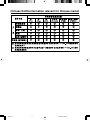 2
2
-
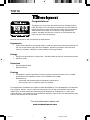 3
3
-
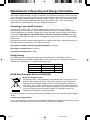 4
4
-
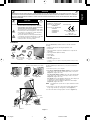 5
5
-
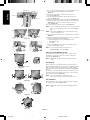 6
6
-
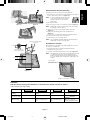 7
7
-
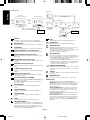 8
8
-
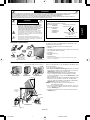 9
9
-
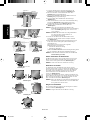 10
10
-
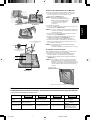 11
11
-
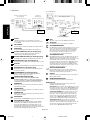 12
12
-
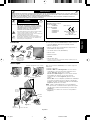 13
13
-
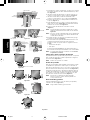 14
14
-
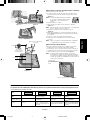 15
15
-
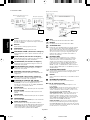 16
16
-
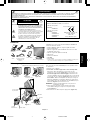 17
17
-
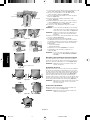 18
18
-
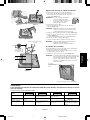 19
19
-
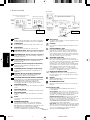 20
20
-
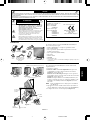 21
21
-
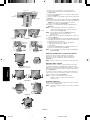 22
22
-
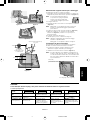 23
23
-
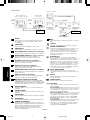 24
24
-
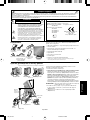 25
25
-
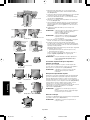 26
26
-
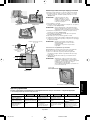 27
27
-
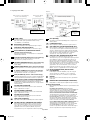 28
28
-
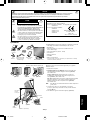 29
29
-
 30
30
-
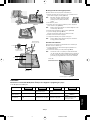 31
31
-
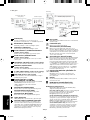 32
32
-
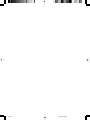 33
33
-
 34
34
NEC MultiSync® LCD195NX Bedienungsanleitung
- Kategorie
- Fernseher
- Typ
- Bedienungsanleitung
in anderen Sprachen
- English: NEC MultiSync® LCD195NX Owner's manual
- français: NEC MultiSync® LCD195NX Le manuel du propriétaire
- español: NEC MultiSync® LCD195NX El manual del propietario
- italiano: NEC MultiSync® LCD195NX Manuale del proprietario
- русский: NEC MultiSync® LCD195NX Инструкция по применению
- Türkçe: NEC MultiSync® LCD195NX El kitabı
Verwandte Artikel
-
NEC MultiSync® LCD195VXM Bedienungsanleitung
-
NEC MultiSync® LCD225WNX Bedienungsanleitung
-
NEC LCD205WXM, LCD225WXM Benutzerhandbuch
-
NEC MultiSync® LCD195WXM Bedienungsanleitung
-
NEC AccuSync® LCD72XM Bedienungsanleitung
-
NEC AccuSync LCD223WM Bedienungsanleitung
-
NEC AccuSync® LCD93VM Bedienungsanleitung
-
NEC AccuSync LCD93VM Benutzerhandbuch
-
NEC MultiSync E233WMi Bedienungsanleitung
-
NEC MultiSync® E222W Bedienungsanleitung